訓練
學習路徑
Use advance techniques in canvas apps to perform custom updates and optimization - Training
Use advance techniques in canvas apps to perform custom updates and optimization
下列屬性會影響整個終端機視窗,不論設定檔設定為何。 這些應放在您 settings.json 檔案的根目錄。
控制未對焦壓克力是否可行。 當這個 設定為 true時,未對焦的視窗可以有壓克力,而不是不透明。
當設定為 false 未對焦的視窗不能有壓克力時,當焦點視窗具有壓克力時,未對焦的視窗將會是 Solid。
屬性名稱:compatibility.enableUnfocusedAcrylic
必要性: 選用
接受:true、false
預設值:false

當這個項目設定為 true 時,會在建立時立即將選取範圍複製到剪貼簿。 在此情況下,按一下滑鼠右鍵時,一律會貼上。 當其設定為 false 時,選取範圍會保持並等候進一步的動作。 使用滑鼠按一下右鍵時會複製選取範圍。
屬性名稱:copyOnSelect
必要性: 選用
接受:true、false
預設值:false
當這個項目設定為 true 時,已選取文字的色彩和字型格式也會複製到剪貼簿。 當其設定為 false 時,只會將純文字複製到剪貼簿。 您也可以指定想要複製的格式。
屬性名稱:copyFormatting
必要性: 選用
接受:true、、false、"none""all"、、 "html""rtf"
預設值:false
若將這個項目設定為 true,您將矩形 (區塊) 選取範圍中的文字複製到剪貼簿後,每一行尾端的空白字元都會移除。 若將這個項目設定為 false,則空白字元會保留,以確保每一行的長度都相同。 若要複製矩形 (區塊) 選取範圍中的文字,請按住 Alt 鍵,然後按住滑鼠並拖曳選取想要複製的文字區域。 選取文字資料行等內容時,這項操作很實用。
屬性名稱:trimBlockSelection
必要性: 選用
接受:true、false
預設值:true
若啟用這個設定,將文字貼到終端機時,終端機會自動修剪尾端空白字元。
屬性名稱:trimPaste
必要性: 選用
接受:true、false
預設值:true
這會決定用於按兩下選取範圍的文字分隔符號。 文字分隔符號是指定兩個文字之間界限的字元。 最常見的範例包括空格、分號、逗號和句號。
屬性名稱:wordDelimiters
必要性: 選用
接受:字串形式的字元
預設值: /\\()\"'-:,.;<>~!@#$%^&*|+=[]{}?│
(│ 是 U+2502 BOX DRAWINGS LIGHT VERTICAL)
重要
下列字元必須以反斜線逸出:\、"
例如,以下是一些分隔符,可用來比對各種其他終端模擬器的行為:
| 終端機 | 分隔符號 |
|---|---|
| Xterm \(英文\) | "$'()*;<>[\]^{|} |
| Gnome 終端機 | !"$'()*:;<>[]^{|} |
| Konsole | !"$'()*,;<>[\]^{|} |
| Rxvt | &();<>| |
| Alacritty | "'(),:<>[]{|} |
| 小貓 | !"$'()*,:;<>[\]^{|} |
當這個項目設定為 true 時,視窗會在調整大小時貼齊最接近的字元界限。 當其設定為 false 時,視窗會「順暢」調整大小。
屬性名稱:snapToGridOnResize
必要性: 選用
接受:true、false
預設值:true
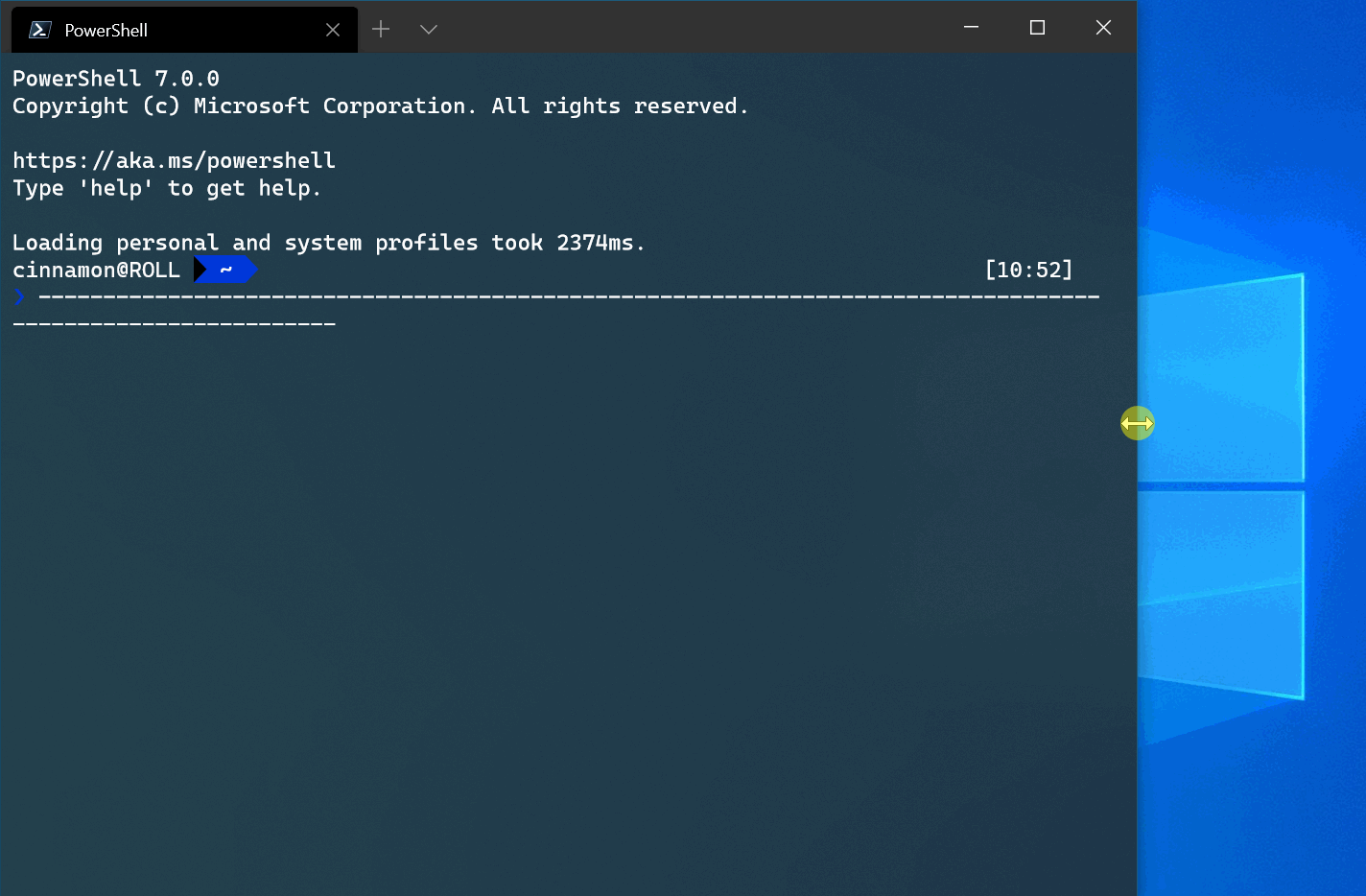
若將這個項目設定為 true,最小化視窗便不會顯示在工作列中,因此您無法在工作列區域存取該視窗, 不過可以改為透過終端機的通知區域圖示存取。 如果將這項全域設定或 minimizeToNotificationArea 全域設定設為 true,終端機會在通知區域中顯示圖示。
屬性名稱:minimizeToNotificationArea
必要性: 選用
接受:true、false
預設值:false
重要
這項設定已從 "minimizeToTray" 重新命名為 "minimizeToNotificationArea"。
若將這個項目設定為 true,終端機會在通知區域中顯示其圖示。 如果將這項全域設定或 minimizeToNotificationArea 全域設定設為 true,終端機會在通知區域中顯示圖示。 使用者也可以利用minimizeToNotificationArea動作。
屬性名稱:alwaysShowNotificationIcon
必要性: 選用
接受:true、false
預設值:false
重要
這項設定已從 "alwaysShowTrayIcon" 重新命名為 "alwaysShowNotificationIcon"。
若將這個項目設定為 true 或 "mru",nextTab 與 prevTab 命令會根據最近使用過的順序採用索引標籤切換器 UI。 若將這個項目設定為 "inOrder",則這些動作會在索引標籤列中依當前的順序切換索引標籤。 UI 會在垂直清單中顯示所有已開啟的索引標籤,您可以使用鍵盤或滑鼠瀏覽。
首次按住 nextTab 與 prevTab 動作時,索引標籤切換器會開啟;只要按住輔助按鍵,就會維持開啟狀態。 放開所有輔助按鍵後,切換器會關閉,而反白索引標籤會成為焦點。 Tab/Shift+Tab、向上鍵和向下鍵,以及nextTab/prevTab動作可用來循環瀏覽切換器 UI。
如要停用索引標籤切換器,可將這個項目設定為 false 或 "disabled"。
屬性名稱:tabSwitcherMode
必要性: 選用
接受:true、false、"mru"、"inOrder"、"disabled"
預設值:"inOrder"
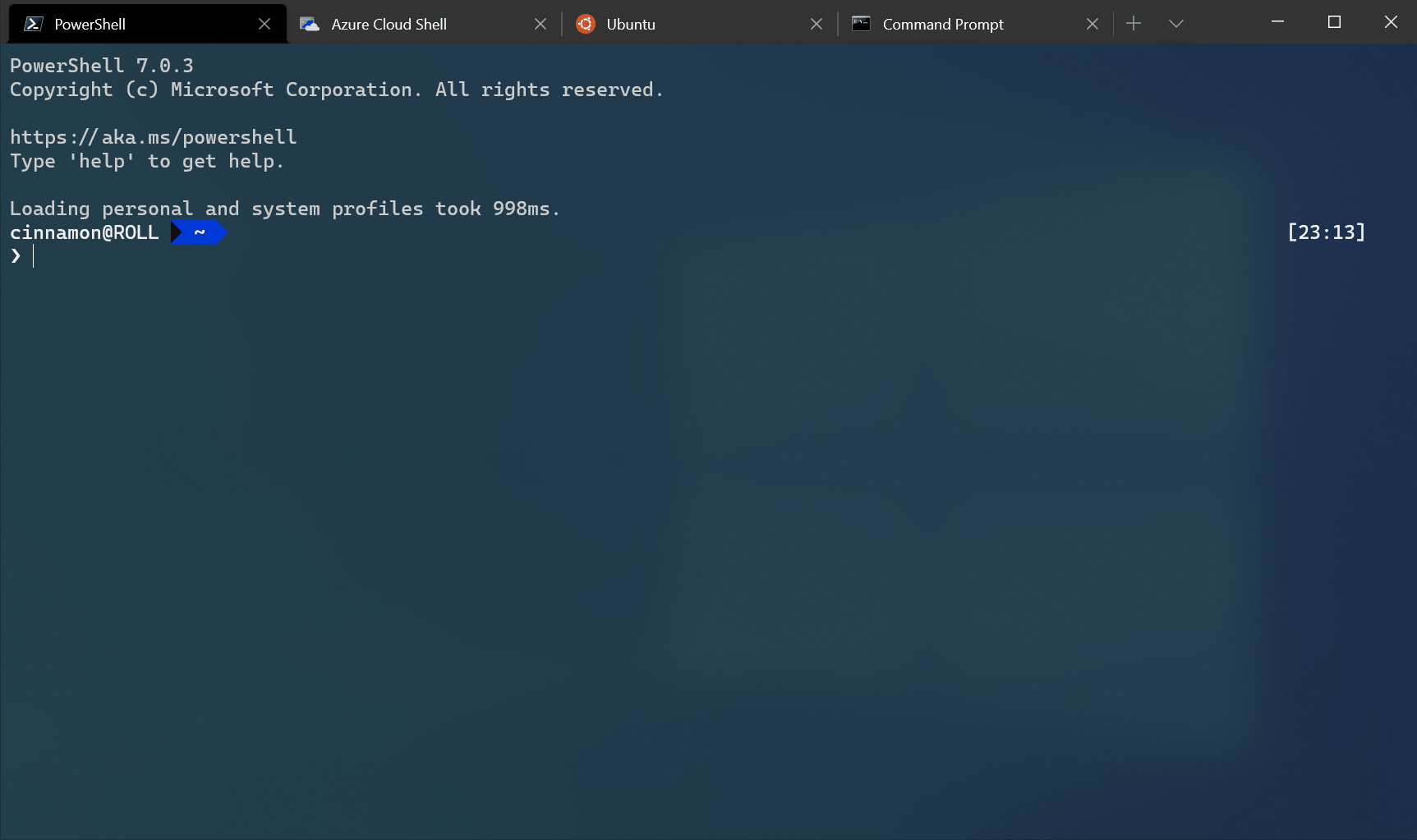
若將這個項目設定為 true,nextTab 與 prevTab 命令會使用索引標籤切換器 UI。 UI 會在垂直清單中顯示所有已開啟的索引標籤,您可以使用鍵盤或滑鼠瀏覽。
首次按住 nextTab 與 prevTab 動作時,索引標籤切換器會開啟;只要按住輔助按鍵,就會維持開啟狀態。 放開所有輔助按鍵後,切換器會關閉,而反白索引標籤會成為焦點。 Tab/Shift+Tab、向上鍵和向下鍵,以及nextTab/prevTab動作可用來循環瀏覽切換器 UI。
屬性名稱:useTabSwitcher
必要性: 選用
接受:true、false
預設值:true
警告
1.5 和更新版本已不再提供 "useTabSwitcher" 設定, 建議您改用 "tabSwitcherMode" 設定。
若啟用這項設定,終端機視窗便可在視窗失去焦點時立即自動隱藏。
屬性名稱:autoHideWindow
必要性: 選用
接受:true、false
預設值:false
若將這個項目設定為 true,當滑鼠暫留時,終端機會自動將焦點移至窗格。 若將這個項目設定為 false,則必須按一下滑鼠,才能聚焦於窗格。
屬性名稱:focusFollowMouse
必要性: 選用
接受:true、false
預設值:false
若將這個項目設定為 true,終端機就會偵測 URL, 在滑鼠暫留時為 URL 加上底線,並在按下 Ctrl 鍵後變為可點選。 這是實驗性功能,並不保證其持續存在。
屬性名稱:experimental.detectURLs
必要性: 選用
接受:true、false
預設值:true
若將這個項目設定為 true,使用者想貼上含有超過 5 KiB 字元的文字時,系統會顯示對話方塊,詢問是否要繼續貼上。 若將這個項目設定為 false,就不會顯示對話方塊,而是立即貼上文字。 如果您選取大量文字後,經常會不慎在終端機上按下滑鼠右鍵,這項設定可以在連線至終端機的程式收到剪貼簿內容時,防止終端機變得沒有回應。
屬性名稱:largePasteWarning
必要性: 選用
接受:true、false
預設值:true
若將這個項目設定為 true,使用者想貼上含有多行的文字時,系統會顯示對話方塊,詢問是否要繼續貼上。 若將這個項目設定為 false,就不會顯示對話方塊,而是立即貼上文字。 在大部分命令介面中,一行會對應至一個命令,因此如果您在命令介面中貼上包含「新行」字元的文字,可能會使一或多個命令在貼上時自動執行,導致您來不及驗證命令。 如果您經常從不受信任的網站複製命令並貼上,這個設定會非常實用。
屬性名稱:multiLinePasteWarning
必要性: 選用
接受:true、false
預設值:true
強制終端機使用舊版輸入編碼。 啟用這個設定後,部分應用程式中的特定按鍵也許會停止運作,但在偵錯輸入問題時,這個設定對進階層級案例而言可能很實用,尤其是在偵錯點選 (英文) 時。
屬性名稱:experimental.input.forceVT
必要性: 選用
接受:true、false
預設值:false
Windows 終端機中的捷徑功能表可讓您輕鬆快速地存取常用動作。 若將這個項目設定為 true,只要在終端機中按一下滑鼠右鍵,就能啟動捷徑功能表。 若將這個項目設定為 false,則按一下滑鼠右鍵會貼上內容。
不論是否啟用這項設定,都可以使用 showContextMenu 動作開啟操作功能表。
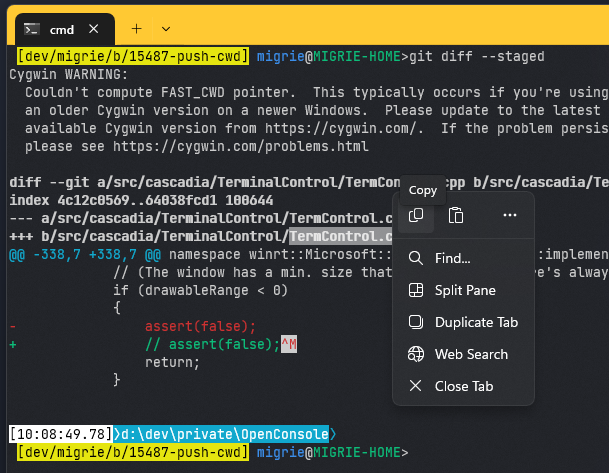
屬性名稱:experimental.rightClickContextMenu
必要性: 選用
接受:true、false
預設值:false
這是使用 searchWeb 動作 (包括以滑鼠右鍵按一下捷徑功能表) 從終端機搜尋網路時使用的預設 URL。 此字串中的 %s 會更換為選取的文字。 預設值是 https://www.bing.com/search?q=%s。
屬性名稱:searchWebDefaultQueryUrl
必要性: 選用
接受:字串形式的 URL
預設值:https://www.bing.com/search?q=%s
重要
這項功能僅適用於 Windows 終端機預覽。
訓練
學習路徑
Use advance techniques in canvas apps to perform custom updates and optimization - Training
Use advance techniques in canvas apps to perform custom updates and optimization
文件
深入了解如何建立 Windows 終端機的自訂動作。
深入了解如何自訂 Windows 終端機中的轉譯設定。
在此頁面中,您會找到協助改善 Windows 終端機體驗的秘訣與提示。